DeepL翻译怎么导出翻译文档:完整指南与实用技巧
目录导读
- DeepL翻译导出功能概述
- DeepL免费版导出方法与限制
- DeepL专业版导出功能详解
- 不同文件格式的导出操作指南
- 常见问题与解决方案
- 提高翻译导出效率的技巧
- DeepL与其他翻译工具导出功能对比
DeepL翻译导出功能概述
DeepL作为当今最受欢迎的机器翻译工具之一,以其高质量的翻译结果赢得了全球用户的青睐,无论是学生、职场人士还是企业机构,都经常需要将DeepL的翻译结果导出保存或用于正式文档,DeepL翻译怎么导出翻译文档呢?这个问题的答案取决于您使用的DeepL版本和文件类型。
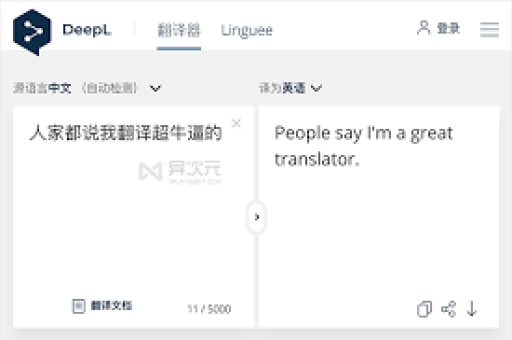
DeepL提供了多种翻译导出方式,从简单的复制粘贴到直接处理整个文档,其核心导出功能主要集中在两个方面:文本翻译的导出和文档翻译的导出,对于简单文本,用户可以直接复制翻译结果;而对于完整文档,DeepL则提供了更专业的处理流程。
DeepL免费版导出方法与限制
简单文本翻译的导出 对于使用DeepL免费版翻译的短文本,导出方法非常简单直接,在DeepL官网或移动应用中完成翻译后,您可以手动选中翻译结果,使用Ctrl+C(Windows)或Cmd+C(Mac)复制文本,然后粘贴到任何文本编辑器或文档中保存,这种方法适用于不需要保留格式的简单文本内容。
文档翻译的导出流程 DeepL免费版支持文档翻译,但有特定限制:
- 访问DeepL官网并选择"翻译文档"选项
- 上传需要翻译的文档(支持.docx、.pptx、.pdf等格式)
- 等待系统处理并完成翻译
- 在翻译结果页面,点击"下载"按钮即可获得翻译后的文档
免费版的限制 免费版DeepL在导出方面有一些限制:每月可翻译的文档数量有限(通常为3个),文档大小不能超过10MB,且无法进行批量处理,免费版无法直接集成到其他应用程序中导出翻译结果。
DeepL专业版导出功能详解
DeepL专业版(包括Pro和Advanced计划)为用户提供了更强大的导出功能,特别适合需要频繁处理多语言文档的企业用户和专业人士。
增强的文档导出能力 DeepL专业版用户不仅可以翻译更多文档(每月至少10个),还能处理更大的文件(最高1GB),专业版还支持保留原始文档的格式和布局,确保翻译后的文档与原文在视觉上保持一致。
API接入与批量导出 对于开发者和企业用户,DeepL专业版提供API接口,允许将DeepL翻译功能集成到自定义应用程序和工作流程中,这意味着可以直接从其他软件(如CAT工具、内容管理系统等)导出DeepL翻译结果,大大提高工作效率。
术语表集成导出 DeepL专业版支持自定义术语表功能,用户可以创建和管理自己的术语库,确保特定词汇的翻译一致性,在导出翻译文档时,系统会自动应用这些术语偏好,保证专业术语的准确翻译。
不同文件格式的导出操作指南
Word文档(.docx)导出
- 在DeepL中上传Word文档
- 选择目标语言
- 等待翻译完成
- 点击下载按钮获取翻译后的Word文件
- 翻译后的文档会尽可能保持原始格式,包括字体样式、段落间距和表格结构
PDF文件导出 PDF文件的翻译导出过程与Word类似,但有一些特殊注意事项:
- DeepL会提取PDF中的文本内容进行翻译,但复杂布局可能无法完全保留
- 对于扫描的PDF文件(图像格式),翻译质量可能受到影响
- 下载的翻译结果通常是可编辑的Word格式,而非直接生成翻译后的PDF
PowerPoint文件导出 翻译PPT文件时,DeepL会处理幻灯片中的文本内容,包括主体文本和演讲者备注,导出后的PPT文件会保持原始设计和动画效果,只有文本内容被替换为目标语言。
Excel/表格文件导出 DeepL可以处理Excel文件,但用户需要特别注意:
- 只有选定的单元格会被翻译,避免翻译公式和代码
- 翻译后的Excel文件会保持所有计算公式和数据格式不变
- 建议先备份原始文件,再进行翻译操作
常见问题与解决方案
问:DeepL翻译后无法下载文档怎么办? 答:如果遇到下载问题,首先检查网络连接是否稳定,确认您的DeepL账户没有超过使用限制,对于免费用户,每月文档翻译数量有限制,如果已达上限,需要升级到专业版或等待下个月重置,尝试更换浏览器或清除浏览器缓存也可能解决此问题。
问:导出的翻译文档格式混乱如何解决? 答:格式问题通常源于原始文档的复杂布局,解决方法包括:尝试将文档转换为不同的格式(如从PDF转为Word)再翻译;简化原始文档的格式;或使用DeepL专业版,它在格式保留方面表现更好,对于特别重要的文档,可以先在小段文本上测试格式保留效果。
问:DeepL支持哪些语言的文档导出? 答:DeepL支持包括中文、英语、日语、德语、法语等31种语言之间的互译,覆盖了欧洲和亚洲主要语言,所有支持的语言都可以用于文档翻译和导出,但不同语言对的翻译质量可能有所差异,英语与欧洲语言之间的翻译通常质量最高。
问:导出的翻译文档会保存在DeepL服务器上吗? 答:根据DeepL的隐私政策,免费用户翻译的文档会在翻译完成后24小时内从服务器删除,DeepL专业版用户享有更严格的数据保护,文档会在翻译完成后立即删除(如果选择即时删除选项),但为确保完全保密,建议对敏感文档采取额外保护措施。
提高翻译导出效率的技巧
使用DeepL桌面应用程序 相比网页版,DeepL桌面应用提供了更流畅的文档导出体验,用户可以直接将文件拖放到应用程序中,翻译完成后一键导出到指定文件夹,桌面应用还支持快捷键操作,能显著提高工作效率。
合理准备源文档 为提高翻译质量和导出效果,在翻译前优化源文档非常重要:
- 确保文档文本是可选择的,而非图片形式
- 使用清晰的段落结构和标题层级
- 避免过于复杂的表格和排版
- 对不需要翻译的部分进行标记或删除
利用自定义设置 DeepL专业版用户可以通过设置偏好提高导出效果:
- 设置表单代词偏好(如正式/非正式语气)
- 创建和使用自定义术语表
- 调整翻译风格以适应不同场景(商务、技术、口语等)
DeepL与其他翻译工具导出功能对比
与Google翻译、微软翻译等竞争对手相比,DeepL在文档导出方面具有明显优势:
格式保留能力 DeepL在保持原始文档格式方面表现最佳,尤其是对于复杂排版的Word和PowerPoint文件,Google翻译在格式保留上较为基础,经常出现布局混乱的问题。
支持的文件类型 DeepL支持的文件类型更为全面,包括PDF、Word、Excel、PowerPoint等主流格式,而许多其他免费翻译工具仅支持简单文本或有限的文件类型。
翻译质量 在多轮评测中,DeepL在欧洲语言之间的翻译质量普遍高于竞争对手,尤其在语法准确性和语境理解方面,这使得导出的翻译文档需要的人工修正更少。
专业功能 DeepL专业版提供的术语表管理、API接入和批量处理功能,使其在企业级应用上远超大多数免费翻译工具。
掌握DeepL翻译导出文档的方法能显著提升您处理多语言内容的效率,无论是使用免费版的简单导出功能,还是利用专业版的高级特性,DeepL都为用户提供了相对完善的多语言文档处理方案,根据您的具体需求选择合适的DeepL版本,遵循本文介绍的技巧和解决方案,您将能够更高效地完成各类翻译任务并导出高质量的翻译文档。
随着人工智能技术的不断发展,DeepL也在持续优化其翻译算法和用户体验,定期关注DeepL的更新公告,了解新功能和改进,将帮助您更好地利用这一强大工具,打破语言障碍,拓展国际交流的可能性。






